
Fortniten valkoinen näyttö PC:llä on pelätty ongelma, jonka pelaajat kohtasivat ja ilmoittivat Redditissä ja muilla foorumisivustoilla.
Ongelma aiheuttaa sen, että peli jumiutuu ja näyttää valkoisen näytön pelin valikon sijaan. Tämä on erittäin ärsyttävää, koska Fortniten ajautuva valkoinen näyttö PC:llä estää pelaajia kirjautumasta peliin.
Joten, jos olet myös tekemisissä ongelman kanssa ja ihmettelet, miksi Fortnite-näyttöni on valkoinen ja kuinka korjata ongelma, tämä opas on sinua varten.
Tässä artikkelissa olemme listanneet mahdolliset ratkaisut ( asiantuntijoiden luettelemat ) ongelman ratkaisemiseksi ja Fortniten pelaamisen aloittamiseksi tietokoneella.
Korjaaksesi vioittuneet Windows-järjestelmätiedostot suosittelemme Advanced System Repair -toimintoa:
Tämä ohjelmisto on yhden luukun ratkaisu, jolla voit korjata Windows-virheet, suojata sinua haittaohjelmilta, puhdistaa roskapostit ja optimoida tietokoneesi maksimaalisen suorituskyvyn saavuttamiseksi kolmessa helpossa vaiheessa:
- arvioitu erinomaiseksi Trustpilotissa . _
- Napsauta Asenna ja skannaa nyt asentaaksesi ja tarkistaaksesi tietokoneongelmia aiheuttavat ongelmat.
- Napsauta seuraavaksi Napsauta tästä korjataksesi kaikki ongelmat nyt korjataksesi, puhdistaaksesi, suojataksesi ja optimoidaksesi tietokoneesi tehokkaasti.
Miksi Fortnite-näyttöni on valkoinen?
Valkoisen näytön Fortnite-ongelman aiheuttamiseen on useita syitä, katso alla joitain yleisimmistä.
- Pelilläsi ei ole järjestelmänvalvojan oikeuksia käyttää joitakin sen ominaisuuksia.
- Internet-yhteys ei ole vakaa.
- Pelin verkkovälimuisti on vioittunut ja häiritsee peliä.
- Graafiset ajurit ovat vanhentuneita tai eivät ole yhteensopivia pelin kanssa.
- Näyttöasetuksia ei ole skaalattu pelin vaatimuksiin.
- Pelin ominaisuuksissa ja profiilissa on muutamia yhteensopimattomuutta.
- Palomuuri tai virustorjunta häiritsee/estää pelin.
- Pelin väärin määritetyt asennustiedostot aiheuttavat valkoisen näytön ongelman.
Kuinka korjata Fortnite White Screen PC:llä?
Sisällysluettelo
Vaihda
Ratkaisu 1: Käynnistä peli uudelleen ja suorita Fortnite järjestelmänvalvojana
Pelin uudelleenkäynnistäminen ja käynnistäminen järjestelmänvalvojan oikeuksin voi auttaa palauttamaan tietyt asetukset, jotka saattavat estää pelin sujuvan toiminnan. Pelin käynnistäminen järjestelmänvalvojan oikeuksilla antaa pelille mahdollisuuden käyttää laitteistokomponentteja, joita se tarvitsee toimiakseen kunnolla, mikä voi auttaa korjaamaan ongelman.
- Paina pitkään Ctrl + Shift + Esc painikkeita käynnistääksesi Tehtävienhallinnan .
- Etsi ja napsauta hiiren kakkospainikkeella jokaista Fortnite-tehtävää ja napsauta Lopeta tehtävä
- Sulje nyt Epic Games Launcher .
- Napsauta hiiren kakkospainikkeella Fortnite- pikakuvaketta työpöydällä.
- Napsauta seuraavaksi Ominaisuudet
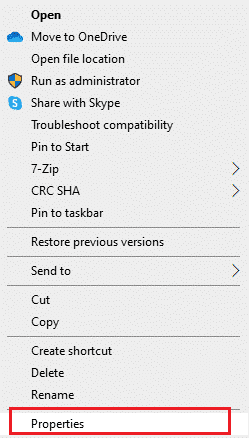
- Siirry Yhteensopivuus -välilehdelle ja valitse ruutu Suorita tämä ohjelma järjestelmänvalvojana .
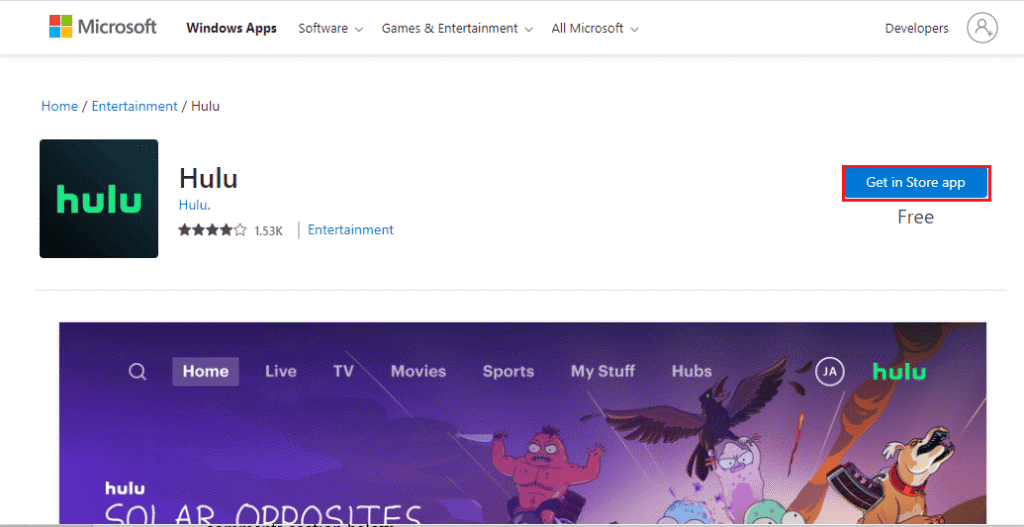
- Tallenna muutokset napsauttamalla Käytä ja OK
Ratkaisu 2: Varmista oikea Internet-yhteys
Oikean verkkoyhteyden varmistaminen voi auttaa määrittämään, johtuuko ongelma yhteysongelmasta vai jostain muusta. Jos verkkoyhteys ei toimi oikein, se voi aiheuttaa Fortniten viiveen, jäätyä tai näyttää valkoisen näytön. Varmistamalla, että verkkoyhteys toimii oikein, voit varmistaa, että yhteysongelmia ei aiheuta valkoisen näytön ongelmaa .
- Varmista, että sinulla on vahva Internet-signaali ja että reitittimesi toimii oikein.
- Jos yhteys on heikko tai katkonainen, käynnistä modeemi ja reititin uudelleen. Tämä nollaa yhteyden ja voi auttaa korjaamaan ongelman.
- Voit yrittää nopeuttaa Internet-yhteyttäsi .
Ratkaisu 3. Tyhjennä verkkovälimuistitiedot EpicGamesLauncher-kansiosta
Verkkovälimuistin tietojen tyhjentäminen EpicGamesLauncher-kansiossa voi auttaa korjaamaan Fortniten valkoisen näytön ajautumisongelman, koska välimuistitiedot voivat sisältää vioittuneita tiedostoja, jotka voivat aiheuttaa pelin jäätymisen tai kaatumisen. Tyhjentämällä verkkovälimuistin tiedot poistat olennaisesti kaikki vioittuneet tiedostot, jotka voivat aiheuttaa ongelman, jolloin peli toimii taas kitkattomasti.
- Paina Windows + R-näppäimiä avataksesi Suorita -valintaikkunan ja kirjoita %localappdata%
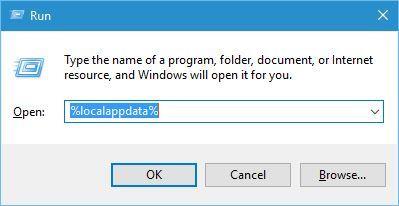
- Etsi nyt File Explorer -kansiosta Epic Games Launcher ja napsauta sitten Tallennettu
- Poista sitten WebCache- kansio sen sisältä.
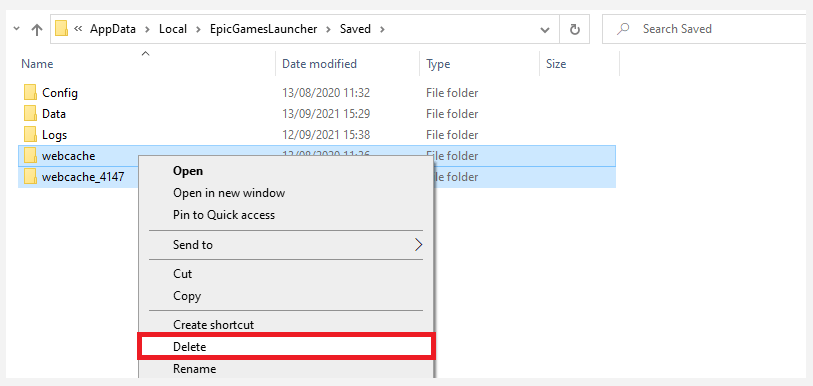
Ratkaisu 4: Päivitä näytönohjaimesi
Näytönohjainten päivittäminen voi auttaa korjaamaan valkoisen näytön ongelmia Fortnitessa, koska vanhentuneet ohjaimet voivat aiheuttaa yhteensopivuusongelmia pelin kanssa. Vanhentuneet ohjaimet eivät välttämättä myöskään pysty renderöimään pelin grafiikkaa kunnolla, mikä voi aiheuttaa pelin kaatumisen tai valkoisen näytön. Uusimpien ohjainpäivitysten asentaminen voi auttaa varmistamaan, että peli toimii oikein ja että kaikki sen grafiikat hahmonnetaan oikein.
- Napsauta Windows-näppäintä ja kirjoita Laitehallinta . Napsauta seuraavaksi Avaa käynnistääksesi sen.
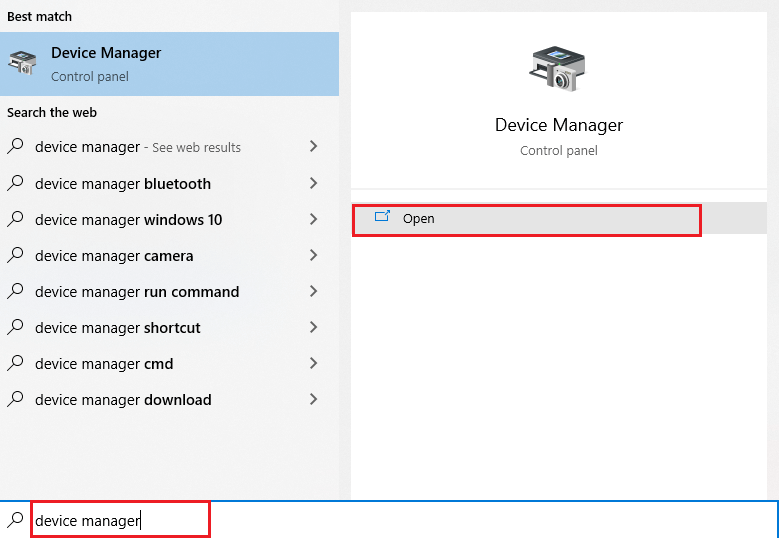
- Kaksoisnapsauta ohjaimia, varmista, että kaikki ohjaimet tarvitsevat päivityksiä, ja kirjoita ne muistiin.
- Siirry nyt valmistajan verkkosivustolle ja asenna järjestelmätietojesi mukainen ohjain.
- Nyt .exe-tiedostot ladataan tietokoneellesi. Suorita tiedostot kaksoisnapsauttamalla niitä asentaaksesi ohjaimet.
Voit myös käyttää Driver Updater -työkalua ohjaimen päivittämiseen. Driver Updater pystyy tunnistamaan vanhentuneet tai yhteensopimattomat ohjaimet ja lataamaan ja asentamaan välittömästi oikeat versiot ohjaimista.
Ratkaisu 5: Päivitä näyttöasetukset
Ongelman tutkimisen jälkeen havaitaan, että jos näytön skaala on alle 100%, se voi aiheuttaa valkoisen näytön ongelman, kun olet pelissä. Päivitä näyttöasetukset noudattamalla näitä ohjeita.
- Napsauta Windows + I - näppäimiä avataksesi Windowsin asetukset .
- Napsauta nyt Järjestelmää
- Napsauta sitten Näyttö- välilehteä ja valitse 100 % (suositus) -vaihtoehto Mittakaava ja asettelu -osiossa.
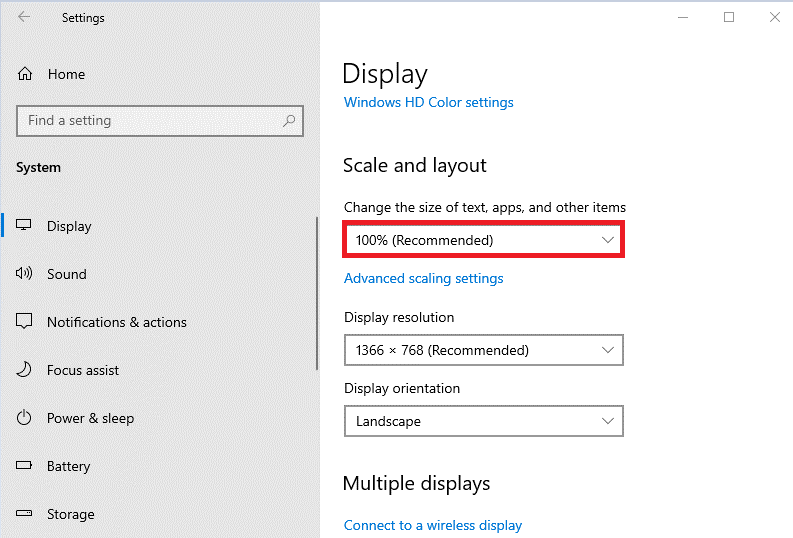
- Kun olet valmis, käynnistä tietokone uudelleen ja käynnistä peli uudelleen. Tarkista, onko valkoisen näytön ongelma nyt korjattu.
Lue myös: Korjattu "Fortnite-asetuksia ei tallenneta" Windows 11 ja 10
Ratkaisu 6: Muuta Epic Games -käynnistysohjelman ominaisuuksia
-OpenGL-tekstirivin lisääminen Epic Games Launcher -suoritettavaan tiedostoon pakottaa pelin käyttämään erilaista OpenGL-versiota, joka on paremmin yhteensopiva tietokoneesi kanssa. Tämä auttaa poistamaan kaikki yhteensopivuusongelmat pelin ja grafiikkalaitteistosi välillä sekä kaikki muut ongelmat, jotka voivat aiheuttaa Fortniten valkoisen näytön ajautumisen.
Noudata näitä ohjeita tehdäksesi niin:
- Avaa File Explorer ja siirry Epic Games Launcheriin.
- Napsauta sitten sitä hiiren kakkospainikkeella ja valitse Ominaisuudet- vaihtoehto.
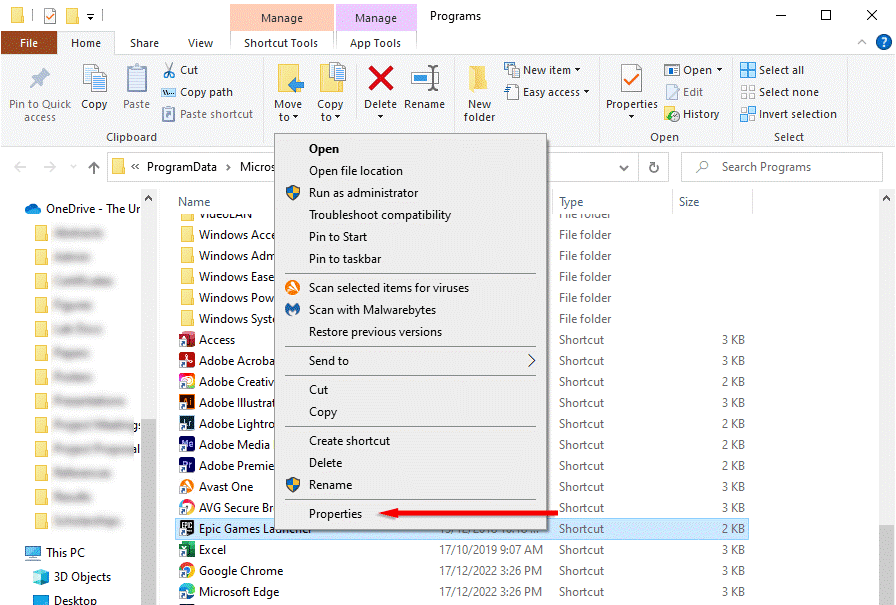
- Vaihda Pikakuvake- välilehteen ja siirry Kohteeseen
- Lisää sitten -opengl tekstin loppuun.
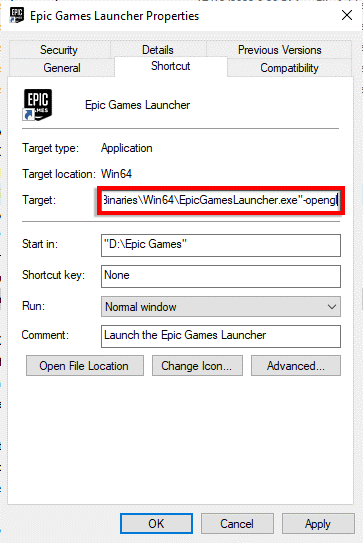
- Tallenna muutokset napsauttamalla Käytä- ja OK- painikkeita ja käynnistämällä Fortnite-peli uudelleen.
Ratkaisu 7: Luo uusi tili Epic Gamesissa
Uuden tilin luominen Epic Gamesissa voi auttaa nollaamaan käyttäjäasetukset tai tyhjentämään kaikki käyttäjäprofiiliin tallennetut vioittuneet tiedostot. Tämä voi auttaa palauttamaan kaikki asetukset, jotka ovat saattaneet aiheuttaa ongelman alun perin. Lisäksi uudella tilillä on uusia tiedostoja ja asetuksia, jotka voivat auttaa parantamaan pelin suorituskykyä.
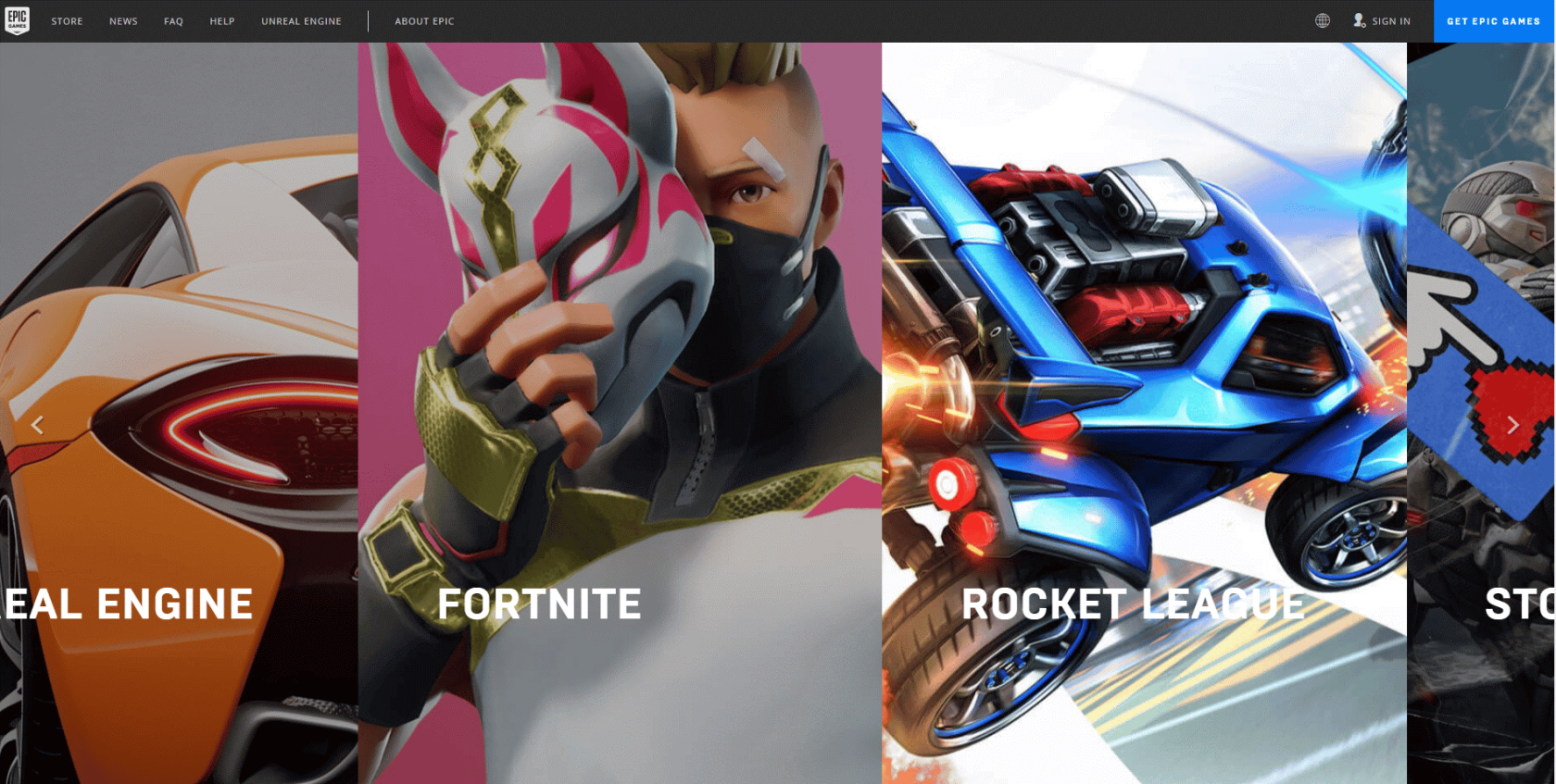
- Napsauta sitten Kirjaudu sisään -vaihtoehtoa.
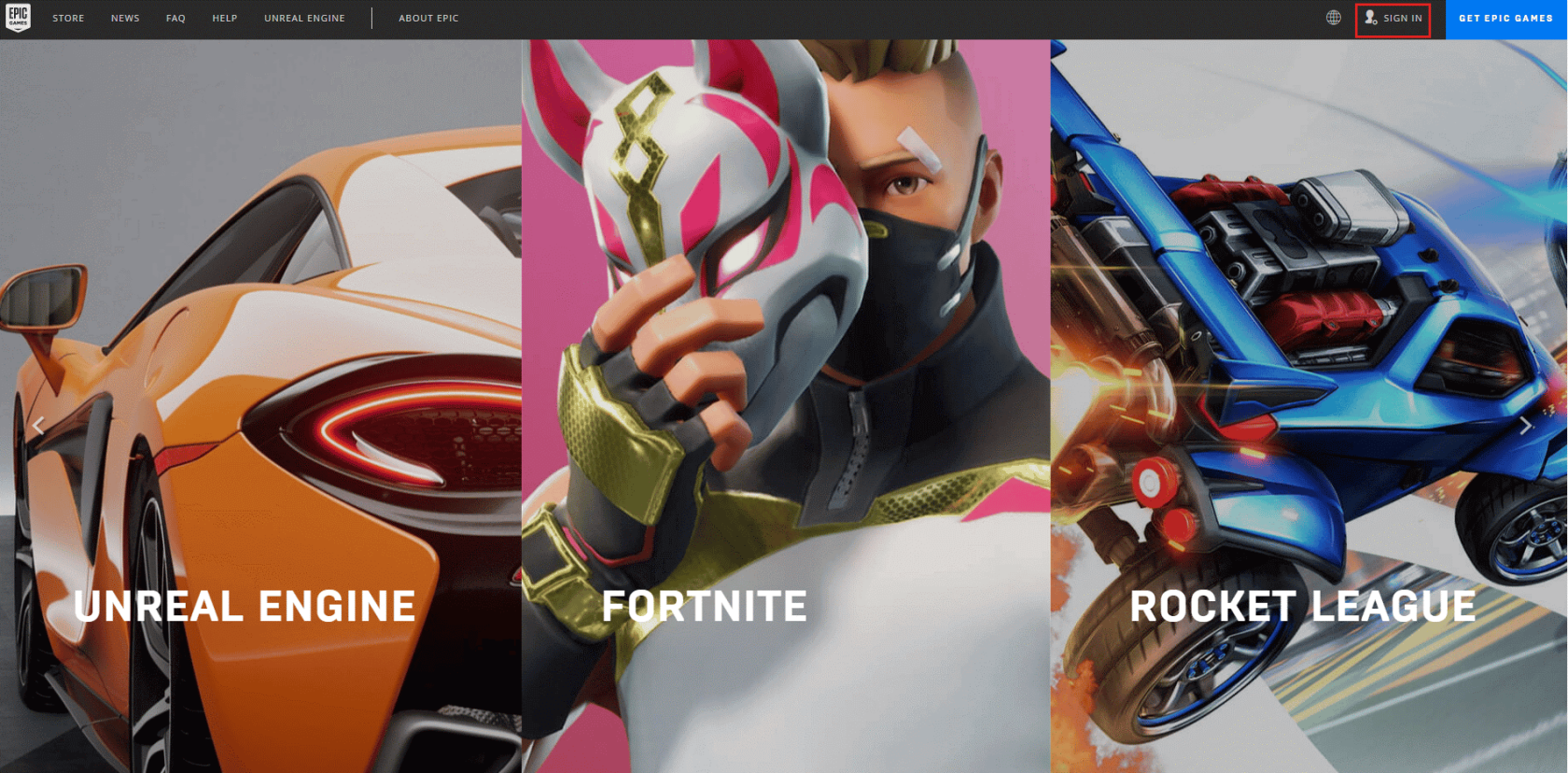
- Napsauta nyt Rekisteröidy- vaihtoehtoa.
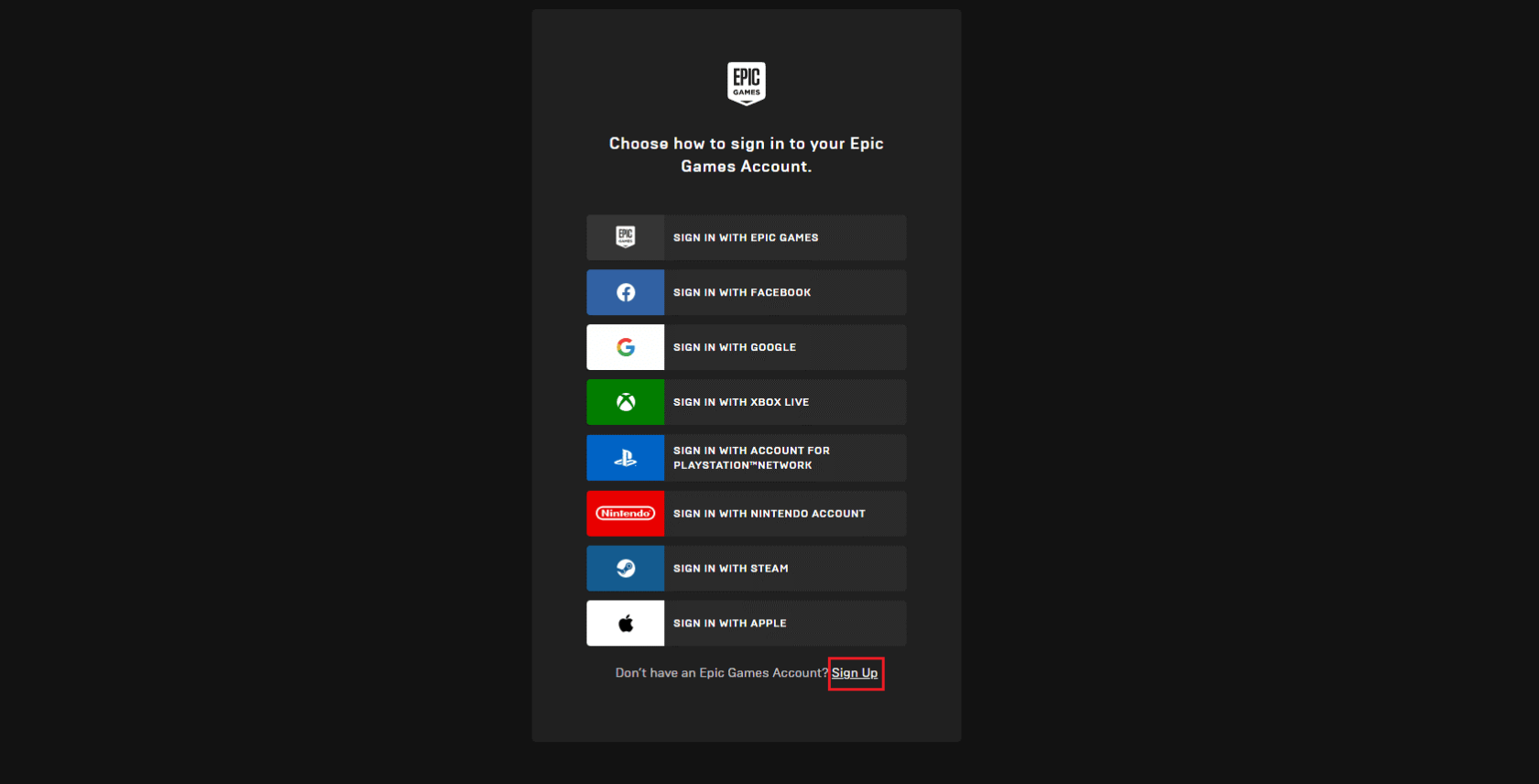
- Valitse nyt, kuinka haluat kirjautua Epic Games -tilillesi. Täällä napsautetaan REKISTERÖIDY SÄHKÖPOSTILLA -vaihtoehtoa.
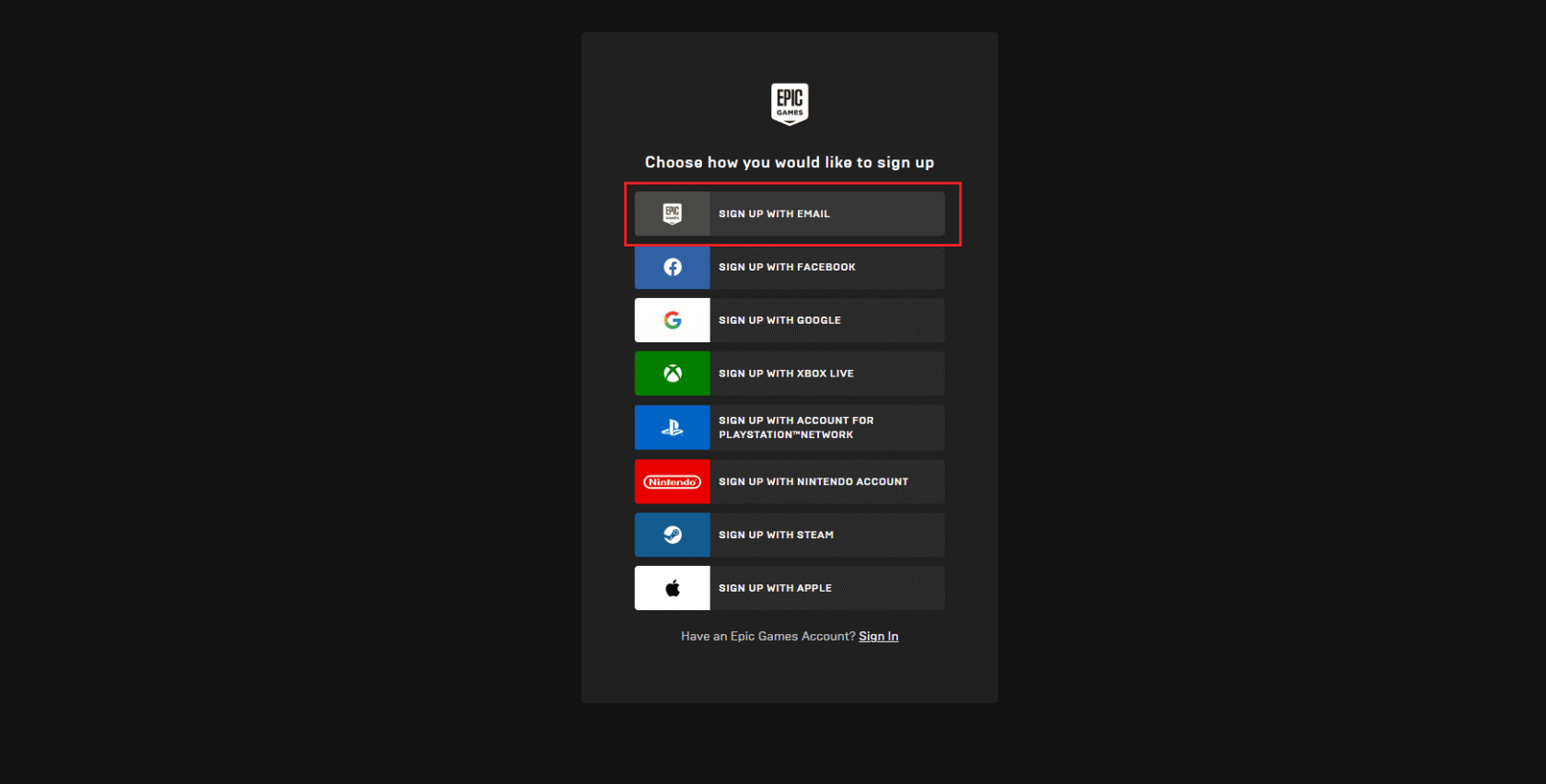
- Täytä sitten tiedot ja napsauta JATKA- painiketta.
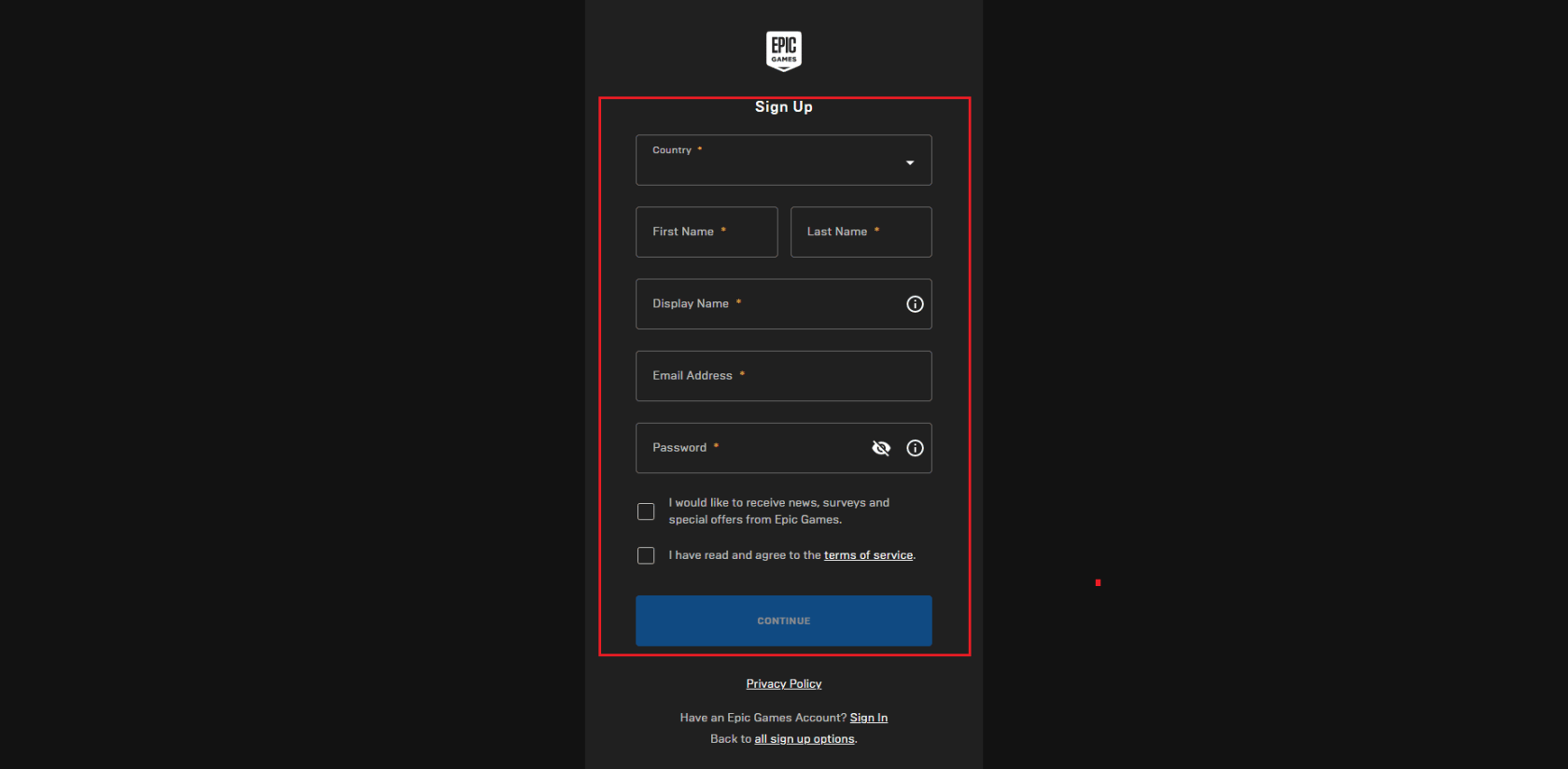
- Kun olet kirjautunut sisään onnistuneesti, käynnistä Fortnite
Ratkaisu 8: Poista palomuuri ja virustorjunta väliaikaisesti käytöstä
Windowsin puolustajan tai virussuojauksen poistaminen käytöstä voi auttaa korjaamaan Fortniten valkoisen näytön PC-ongelmissa, koska nämä ohjelmat voivat estää osan pelin käynnistämiseen tarvittavista tiedostoista. Suojausasetuksista riippuen nämä ohjelmat voivat myös aiheuttaa ristiriitoja pelitiedostojen kanssa ja estää peliä toimimasta kunnolla.
Seuraa näitä ohjeita poistaaksesi palomuuri väliaikaisesti käytöstä tietokoneellasi.
- Käynnistä Ohjauspaneeli ja napsauta Järjestelmä ja suojaus .
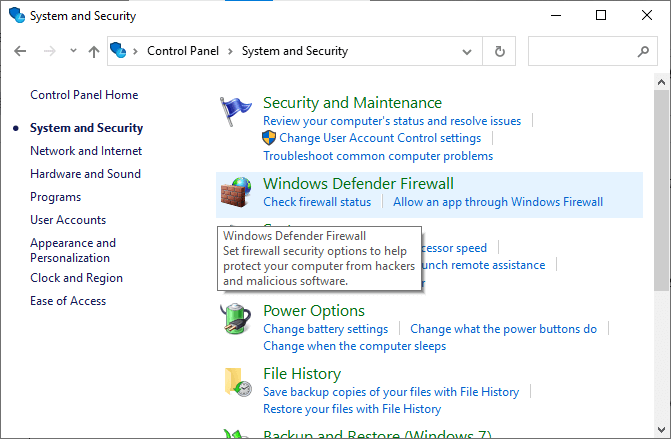
- Napsauta nyt Windows Defenderin palomuuri .
- Napsauta seuraavaksi Ota Windows Defenderin palomuuri käyttöön tai poista se käytöstä kuvan mukaisesti.
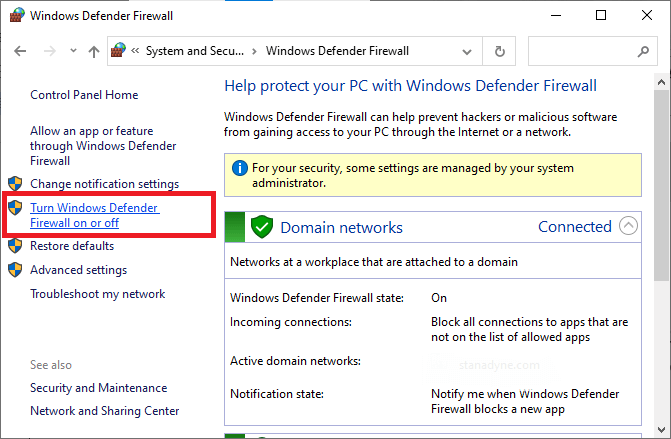
- Napsauta sitten kaikissa valikoissa Poista Windows Defenderin palomuuri käytöstä (ei suositella) -valintaruutuja.
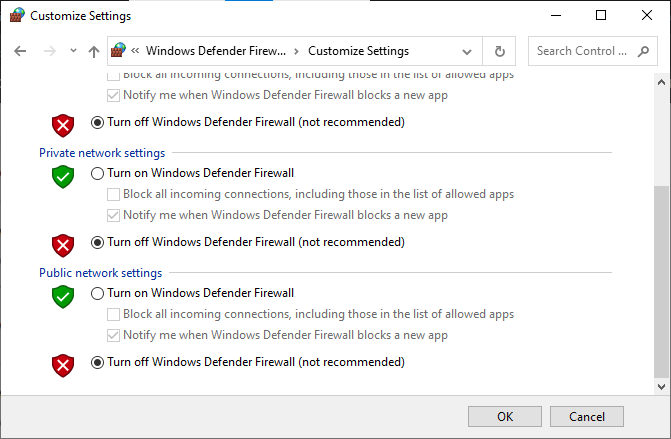
- Käynnistä järjestelmä uudelleen .
Samoin voit poistaa virustentorjuntaohjelmiston käytöstä seuraavasti: Voit poistaa virustorjuntaohjelmiston käytöstä siirtymällä ohjelman Asetukset- tai Asetukset-valikkoon ja etsimällä asetuksen, jossa lukee Ota suojaus käyttöön/poista käytöstä tai Ota suojaus käyttöön/pois käytöstä. Vahvista kehote kytkeäksesi suojaus pois päältä.
Ratkaisu 9: Asenna Fortnite uudelleen
Fortniten uudelleenasentaminen voi nollata pelin ja sen asetukset, mikä voi auttaa ratkaisemaan vioittuneet tiedostot tai asetukset, jotka voivat aiheuttaa Fortniten valkoisen näytön ajautumisongelman .
Lisäksi Fortniten uudelleenasentaminen päivittää pelin uusimpaan versioon, joka voi tarjota korjauksen valkoisen näytön ongelmaan. Jos mikään ei auttanut, seuraa tätä ratkaisua päästäksesi eroon valkoisen näytön ongelmasta Fortnite-pelissä.
- Napsauta Windows- näppäintä , kirjoita sovellukset ja ominaisuudet ja napsauta Avaa .
- Etsi ja valitse sitten Fortnite- peli ja valitse Poista asennus.
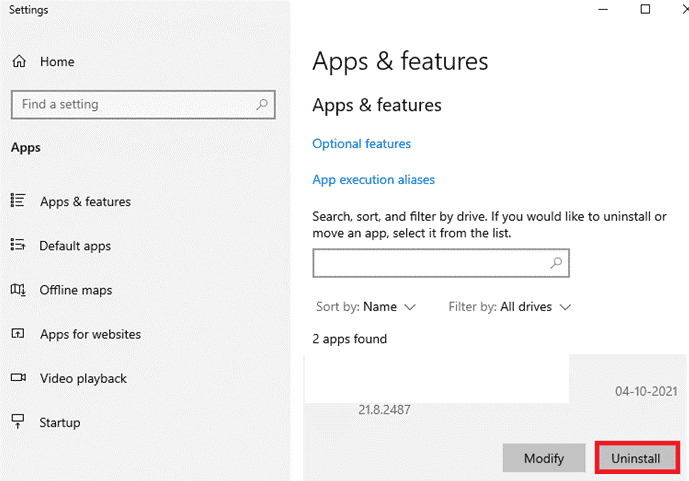
- Napsauta seuraavaksi Poista asennus vahvistaaksesi.
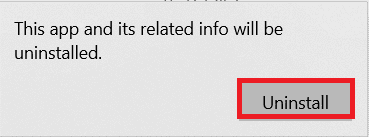
- Kun peli on poistettu kokonaan, käynnistä tietokone uudelleen .
- Siirry nyt Fortniten lataussivulle ja napsauta Windows-vaihtoehtoa.
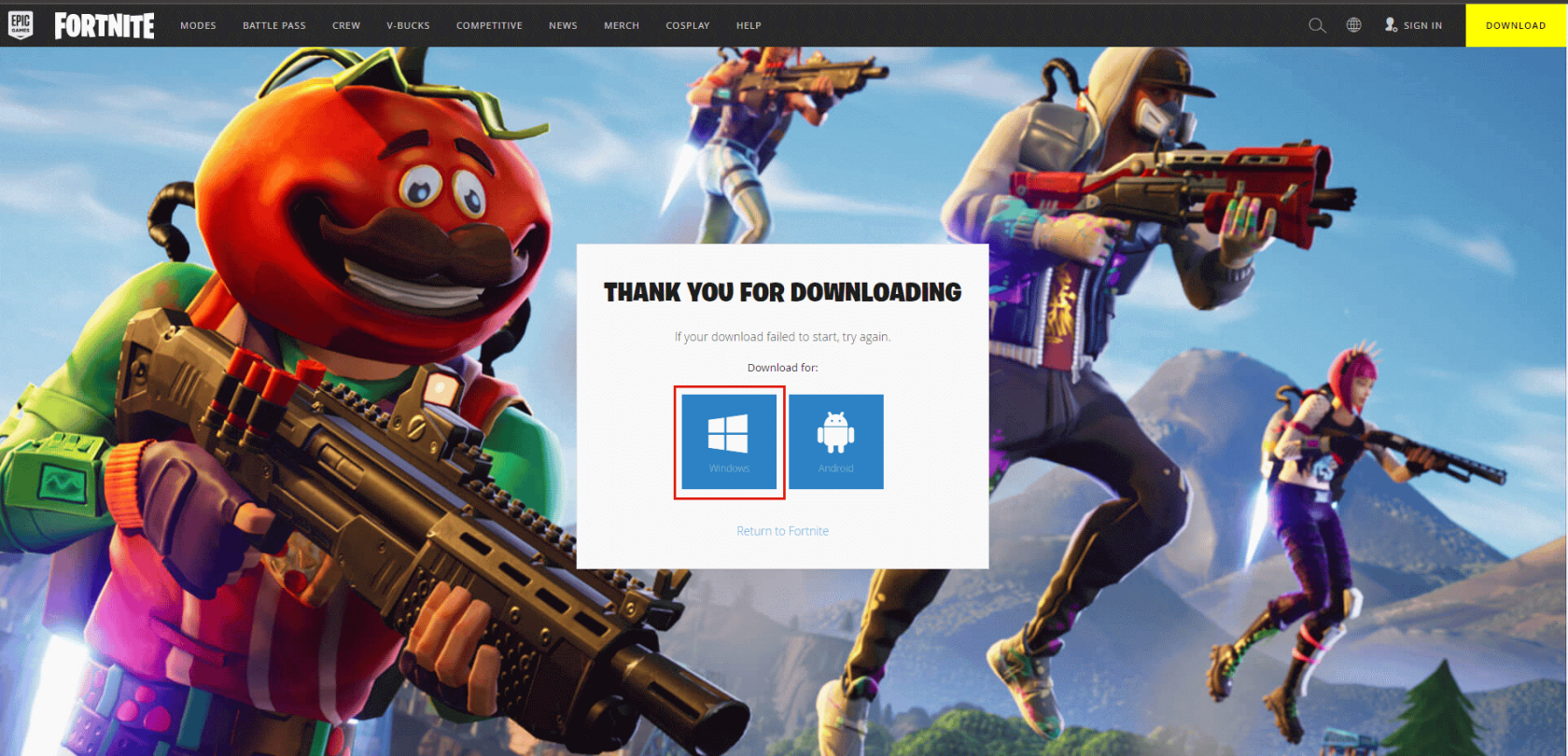
- Avaa sitten ladattu asennustiedosto .
- Selaa ja valitse kohdekansiosi ja napsauta Asenna- vaihtoehtoa.
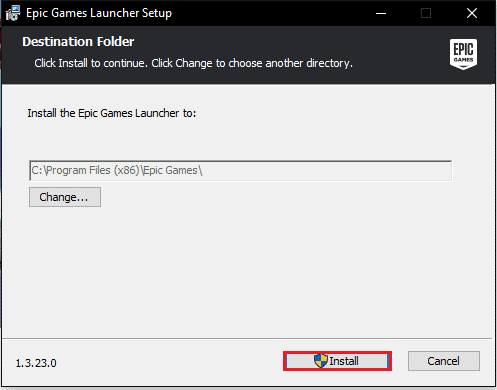
- Odota, kunnes pelitiedostot on asennettu.
- Napsauta sitten Valmis.
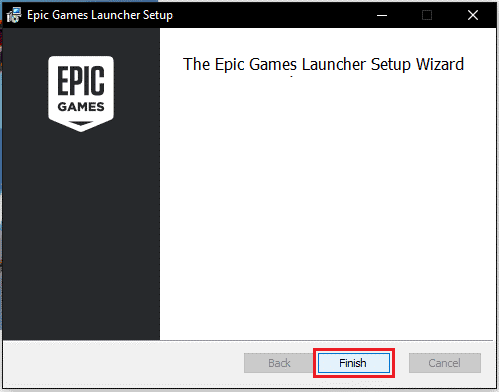
Et kohtaa virheitä juuri asennetussa pelissä.
Pelin tai sovelluksen manuaalinen asennuksen poistaminen ei poista sitä kokonaan tietokoneeltasi, koska osa sen rekisterimerkinnöistä ja roskatiedostoista jää taakse ja aiheuttaa ristiriitoja, kun seuraavan kerran asennat tietyn sovelluksen tai pelin.
Joten tässä suositellaan käyttämään kolmannen osapuolen asennuksen poistoohjelmaa Fortnite-pelin poistamiseen ja sen poistamiseen kokonaan tietokoneeltasi.
Ratkaisu 10: Lähetä sähköpostia virallisille Epic Gamesille
Voit ottaa yhteyttä Epic Games -ohjekeskuksen tiimiin sähköpostitse saadaksesi apua. Vastaaminen voi kestää hetken, joten jos ongelma jatkuu, tämä voi olla paras ratkaisu.
Paras tapa optimoida pelisi suorituskyky Windows PC:llä
Tämä tehostaa peliä optimoimalla järjestelmäresurssit ja tarjoaa paremman pelattavuuden. Ei vain tämä, vaan se myös korjaa yleisiä peliongelmia, kuten viiveitä ja alhaisia FPS-ongelmia.
UKK:
1: Mitä minun pitäisi tehdä, jos Fortnite-pelini kaatuu ja näyttää valkoisen näytön?
Jos Fortnite-pelisi kaatuu ja näyttää valkoisen näytön, yritä käynnistää tietokone uudelleen ja käynnistää peli uudelleen. Jos tämä ei auta, yritä asentaa peli uudelleen Epic Games -käynnistysohjelmasta. Jos ongelma jatkuu, ota yhteyttä Epic Games -tukeen saadaksesi lisäapua.
2: Kuinka voin vapauttaa pelini Fortnitessa?
Voit vapauttaa pelisi Fortnitessa kokeilemalla seuraavia vaiheita:
- Käynnistä peli uudelleen.
- Tyhjennä pelisi välimuisti.
- Päivitä pelisi uusimpaan versioon.
- Tarkista Internet-yhteytesi ja varmista, että se on vakaa.
- Kokeile pelata peliä toisessa pelitilassa.
- Asenna peli uudelleen.
- Ota yhteyttä Epic Games -tukeen saadaksesi lisäapua.
Kääriä
Yhteenvetona voidaan todeta, että Fortniten valkoisen näytön ongelma on helppo korjata.
Sinun tarvitsee vain seurata yksitellen annettuja ratkaisuja ratkaistaksesi valkoisen näytön Fortnite-ongelma tietokoneellasi.
On tärkeää muistaa, että tarkat vaiheet voivat vaihdella Windows-käyttöjärjestelmäsi mukaan, joten on tärkeää noudattaa käyttöjärjestelmääsi koskevia ohjeita.
Onnea..!
![Xbox 360 -emulaattorit Windows PC:lle asennetaan vuonna 2022 – [10 PARHAAT POINTA] Xbox 360 -emulaattorit Windows PC:lle asennetaan vuonna 2022 – [10 PARHAAT POINTA]](https://img2.luckytemplates.com/resources1/images2/image-9170-0408151140240.png)

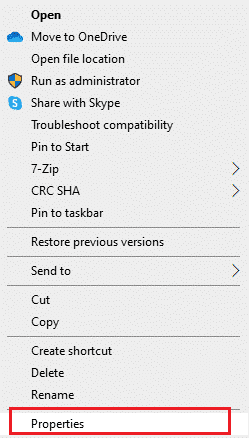
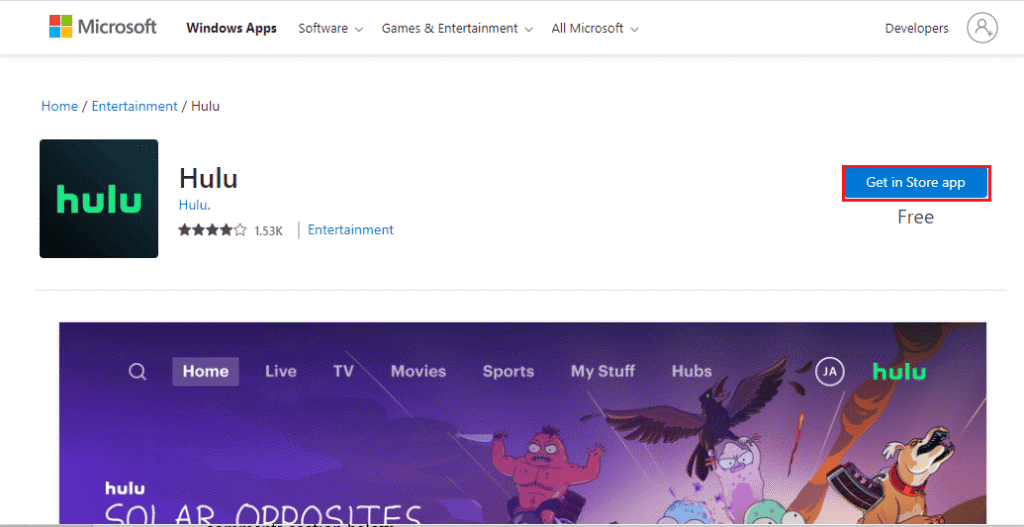
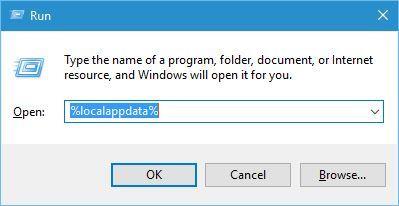
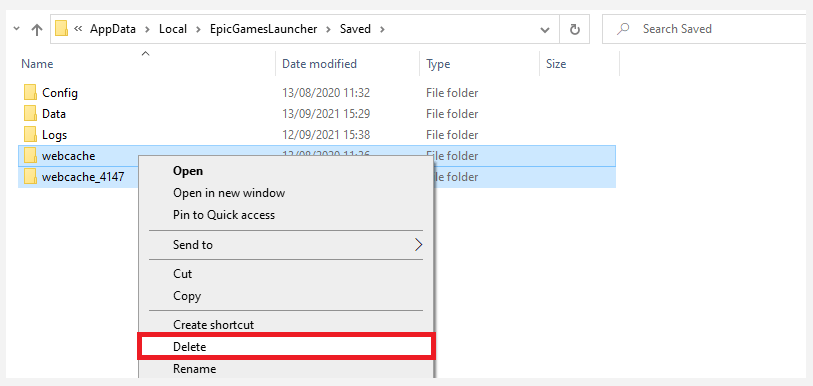
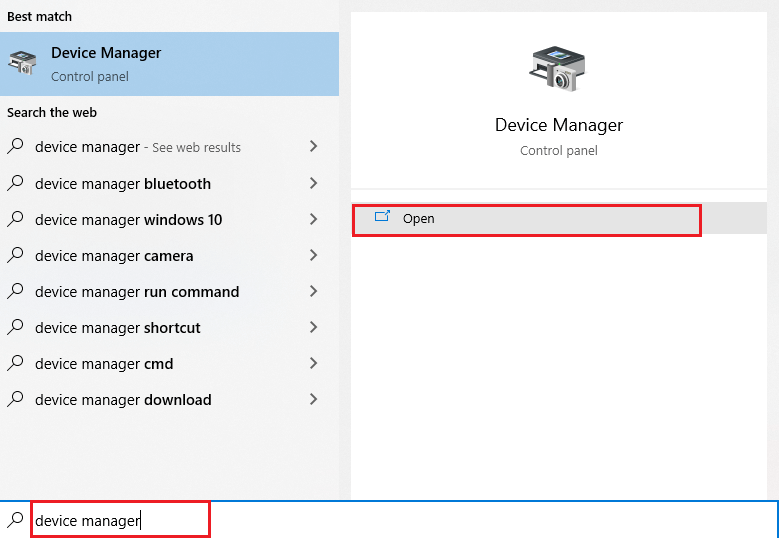
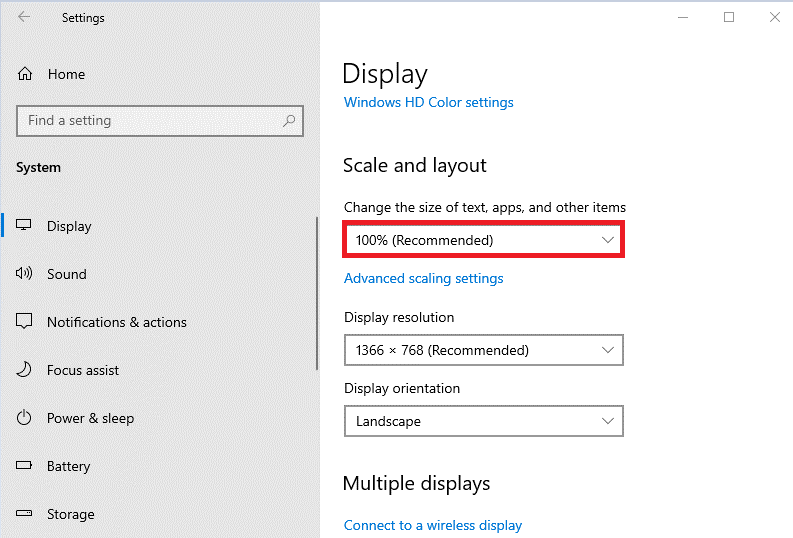
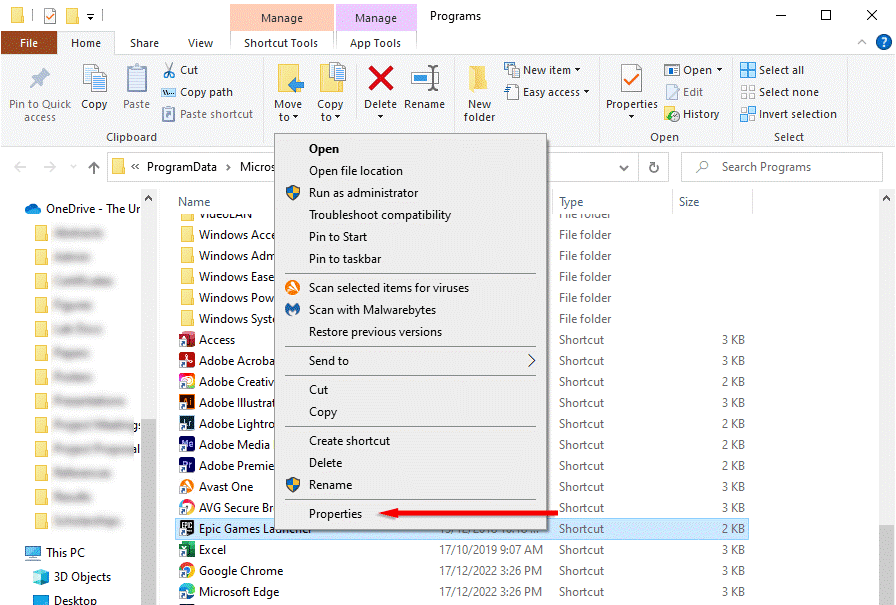
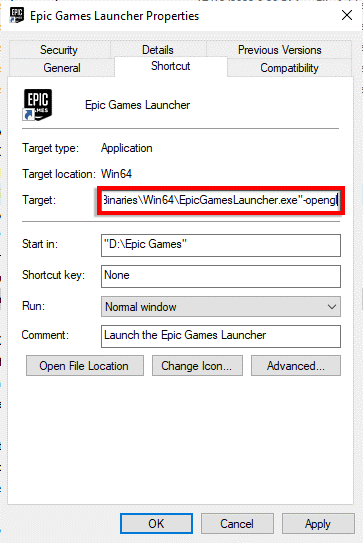
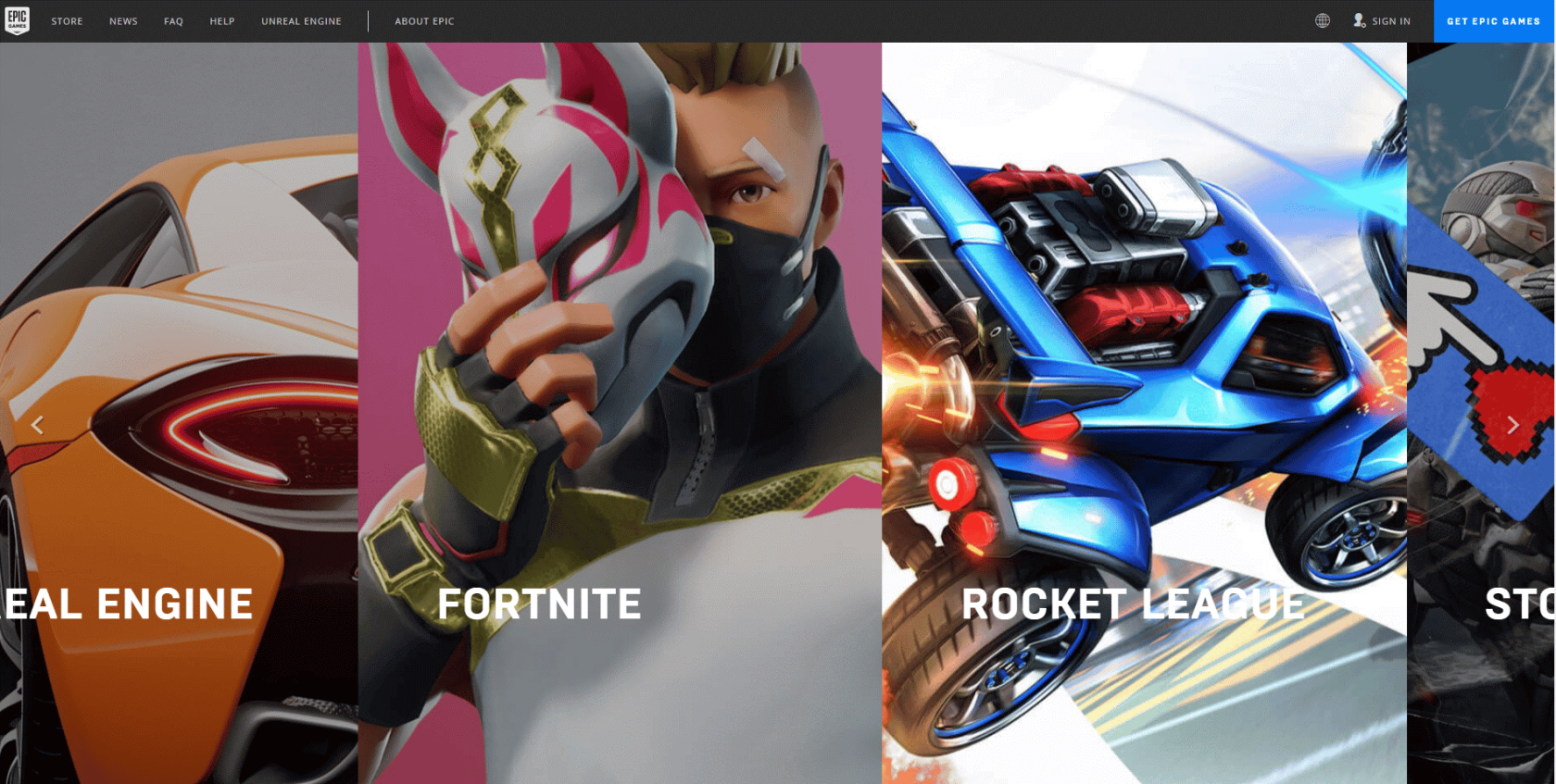
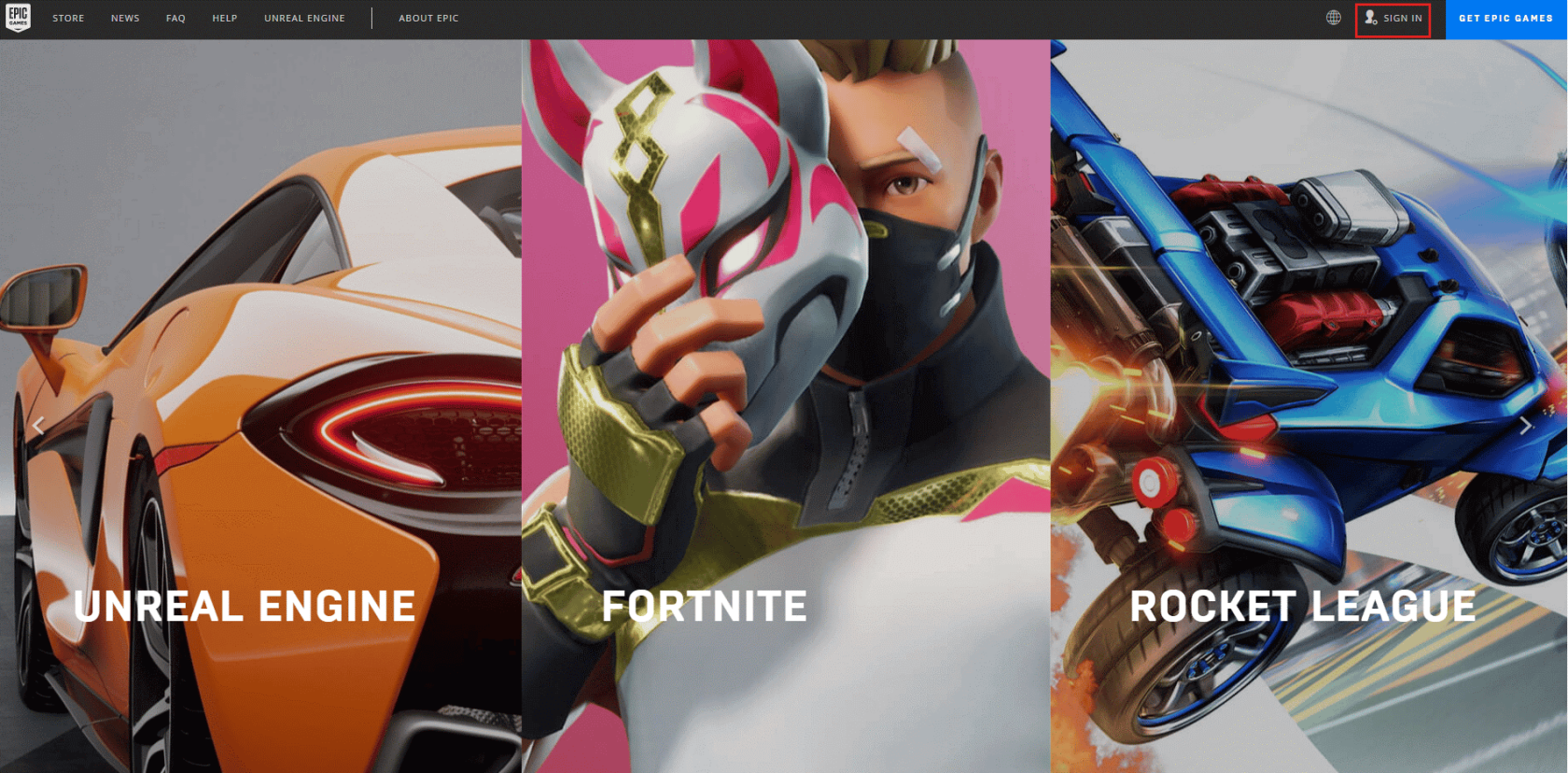
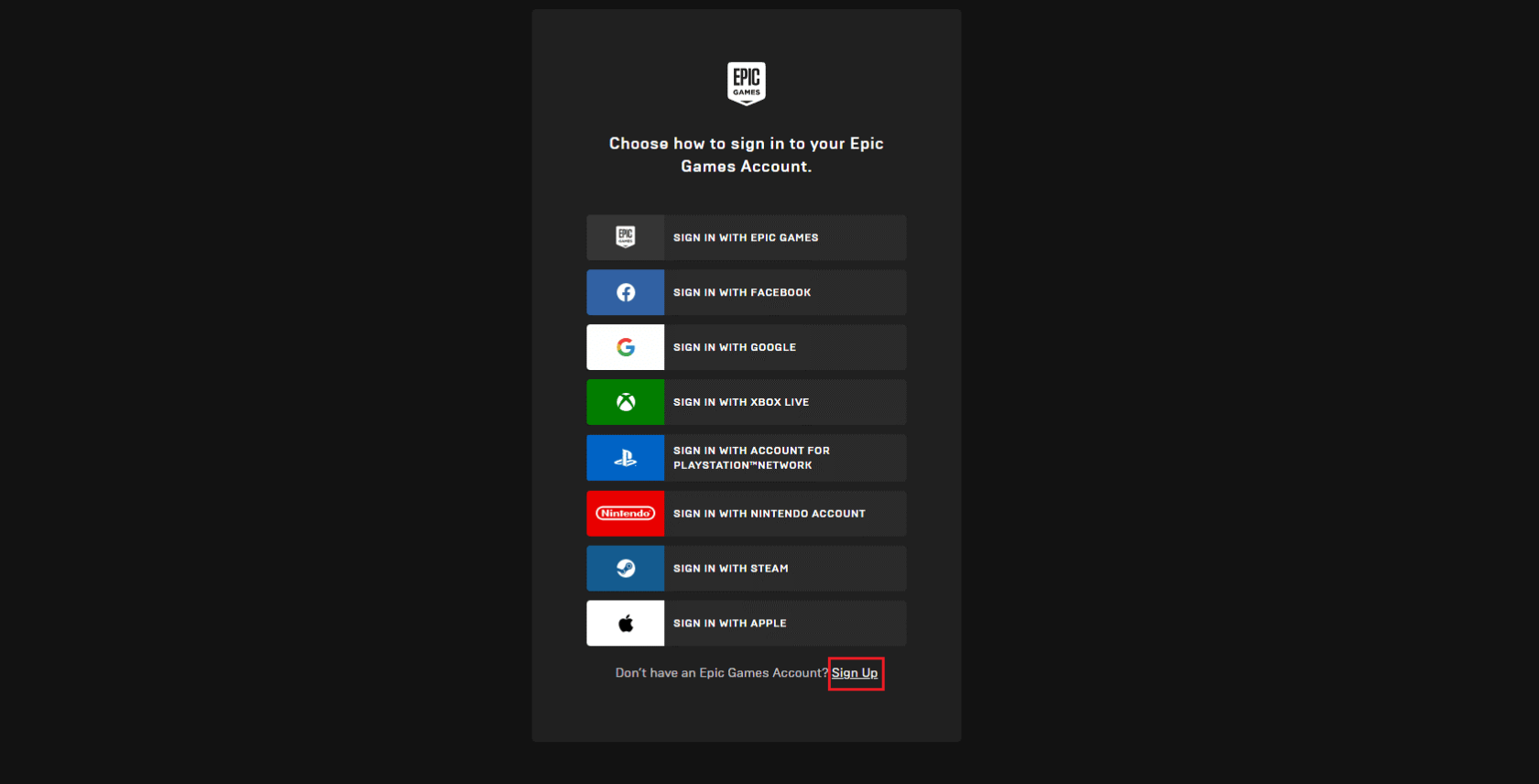
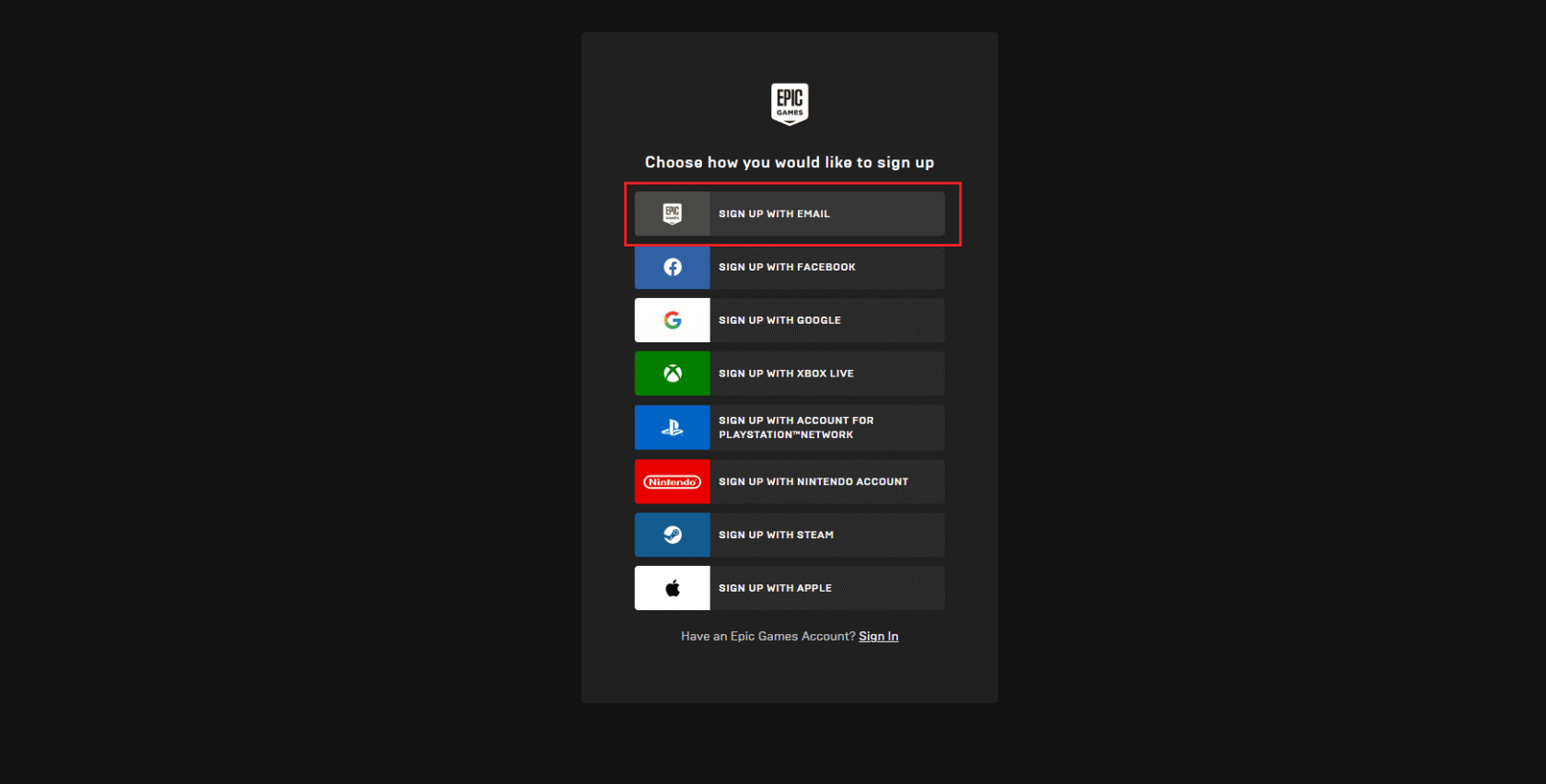
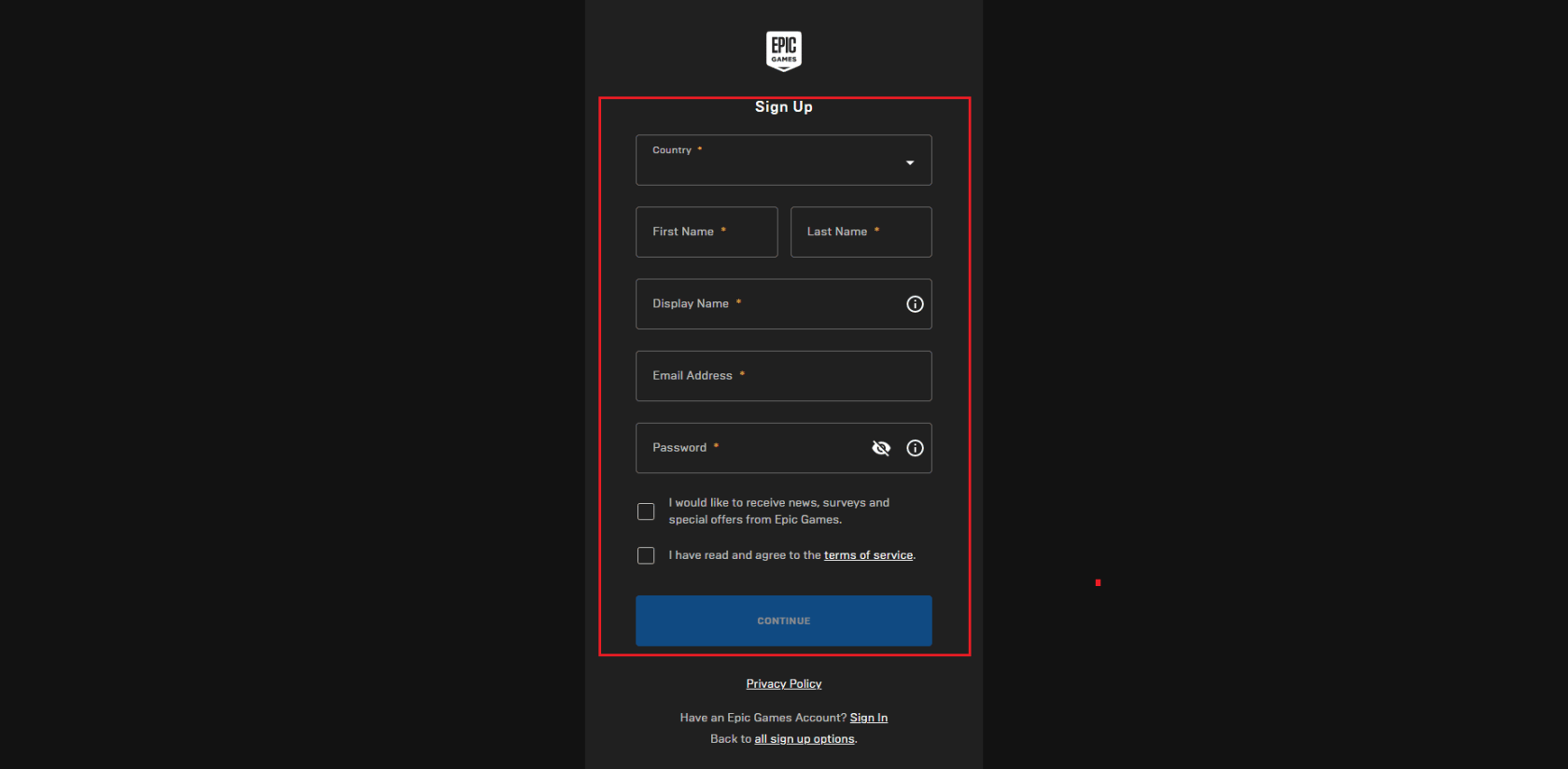
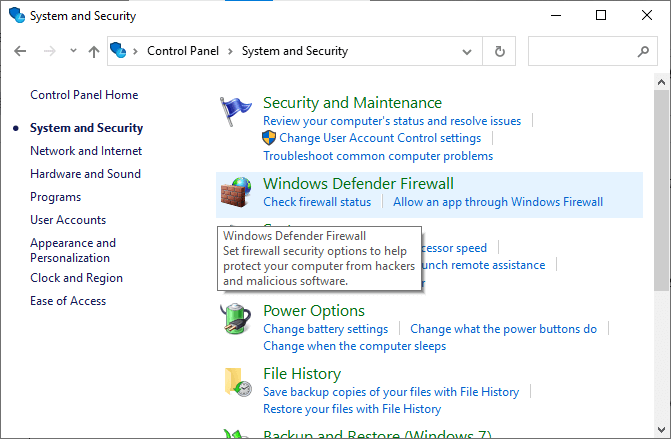
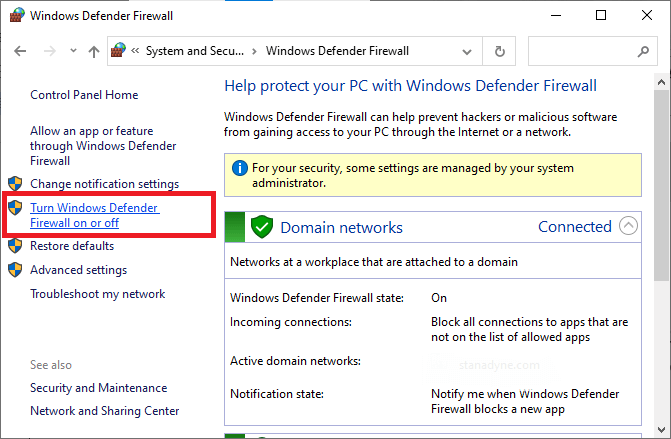
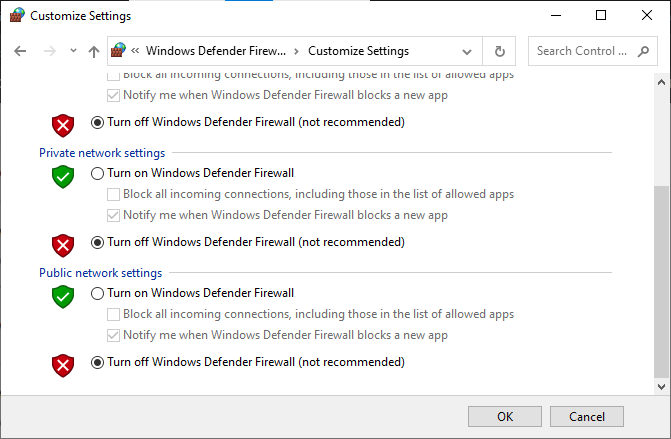
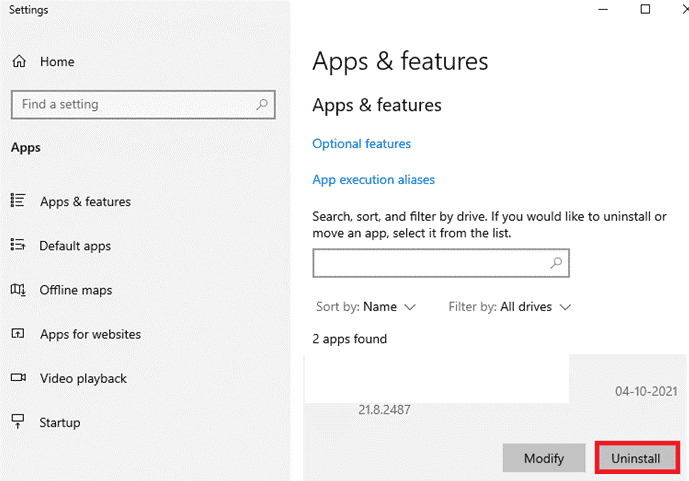
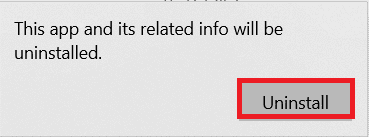
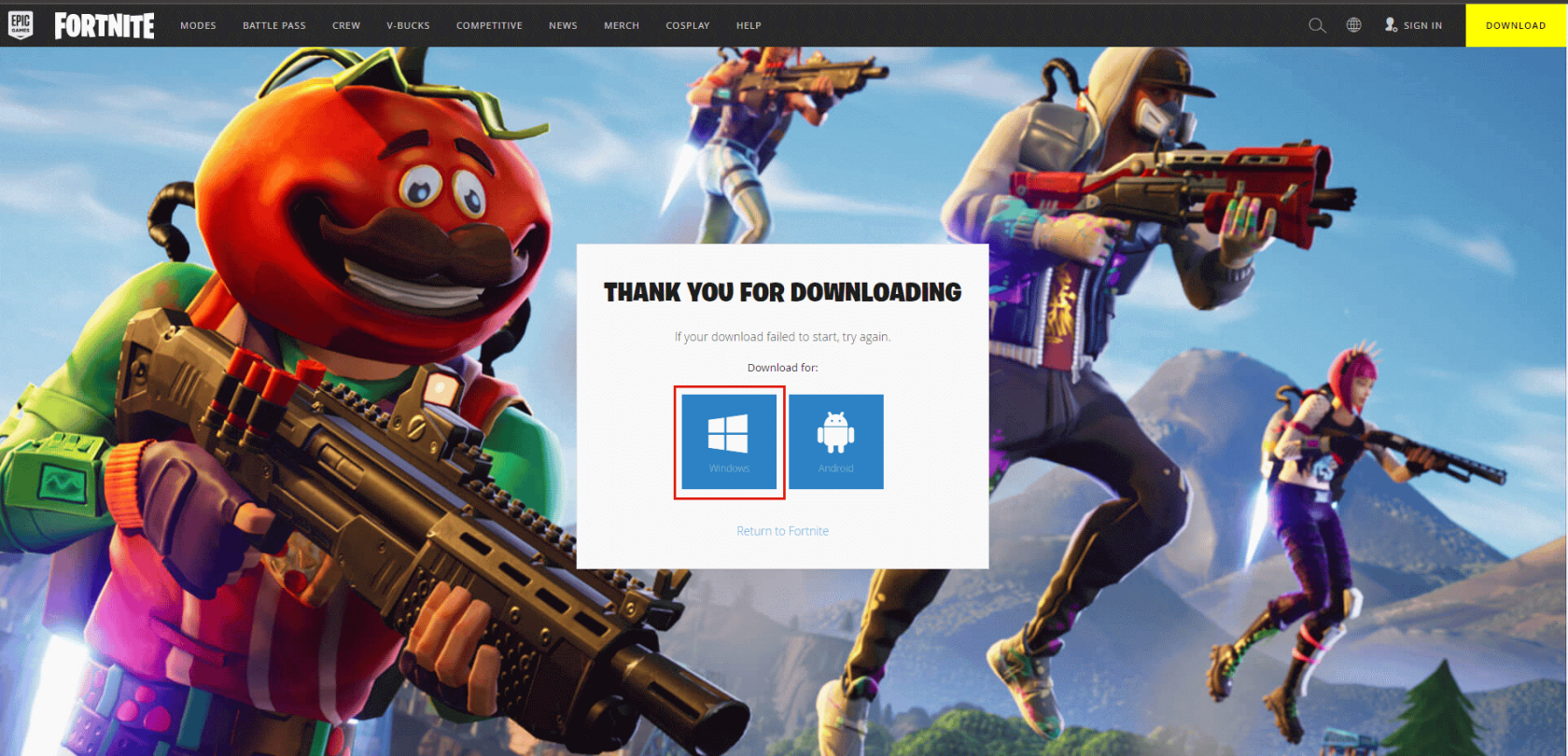
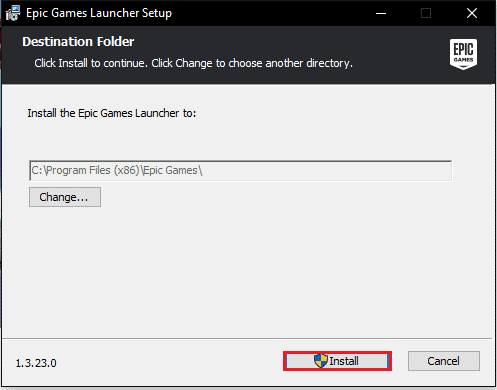
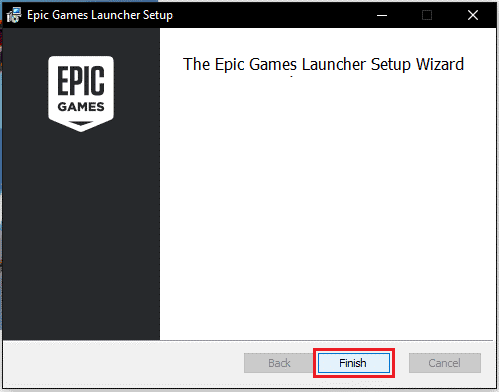
![[100 % ratkaistu] Kuinka korjata Error Printing -viesti Windows 10:ssä? [100 % ratkaistu] Kuinka korjata Error Printing -viesti Windows 10:ssä?](https://img2.luckytemplates.com/resources1/images2/image-9322-0408150406327.png)




![KORJAATTU: Tulostin on virhetilassa [HP, Canon, Epson, Zebra & Brother] KORJAATTU: Tulostin on virhetilassa [HP, Canon, Epson, Zebra & Brother]](https://img2.luckytemplates.com/resources1/images2/image-1874-0408150757336.png)

![Kuinka korjata Xbox-sovellus, joka ei avaudu Windows 10:ssä [PIKAOPAS] Kuinka korjata Xbox-sovellus, joka ei avaudu Windows 10:ssä [PIKAOPAS]](https://img2.luckytemplates.com/resources1/images2/image-7896-0408150400865.png)
